Approved Email の作成
- iPad
- iPhone
- ブラウザ
エンドユーザは、有効化されたエントリポイントから Approved Email を作成することができます。エンドユーザは、テンプレートとフラグメントを選択して、受領者に送信できる承認済みコンテンツを含む個別化された Approved Email を作成することができます。
例えば、Sarah Jones が、次の訪問前に Cholecap の臨床的適応に関する Approved Email を Ackerman 医師に送信することを決めます。Sarah は、Ackerman 医師のアカウントに進み [メールの送信] を選択します。Sarah は、Cholecap に言及した Approved Email のテンプレートを選択し、Cholecap のさまざまな臨床的適応について言及したフラグメントを複数選択して配置します。次に Sarah は、Ackerman 医師を訪問する 2 日前に送信されるようにメールをスケジュールします。
テンプレートの選択
Approved Email を開いたら、エンドユーザはまずテンプレートを選択してから Approved Email の作成を開始する必要があります。エンドユーザは多数の使用可能なテンプレートにアクセスできるため、コンテンツ検索に役立つ以下のプロセスを利用することができます:
- 優先言語のフィルタリング
- 選択したアカウントに優先言語がある場合、使用可能なテンプレートのリストは、同じ言語のテンプレートのみを表示するようフィルタリングされます。
- 受領者の優先言語に一致するテンプレートがない場合、フィルタリングは適用されません。
製品別フィルタリング - 製品を選択すると、その製品のテンプレートが表示されます。製品フィルタは、詳細グループごとに分類されています。
コンテンツタイプごとのフィルタリング - コンテンツ タイプを選択すると、そのコンテンツタイプのテンプレートが表示されます。コンテンツタイプでフィルタリングするには、ユーザは承認済みドキュメントオブジェクトのコンテンツタイプフィールドへの FLS アクセス権限を持ち、そのフィールドが入力済みであることが必要です。
- ソート条件選択リスト – 以下のオプションに基づき、承認済みドキュメント一覧を並べ替えます。
- 最新 - デフォルト選択
- 最古
- アルファベット順
逆アルファベット順
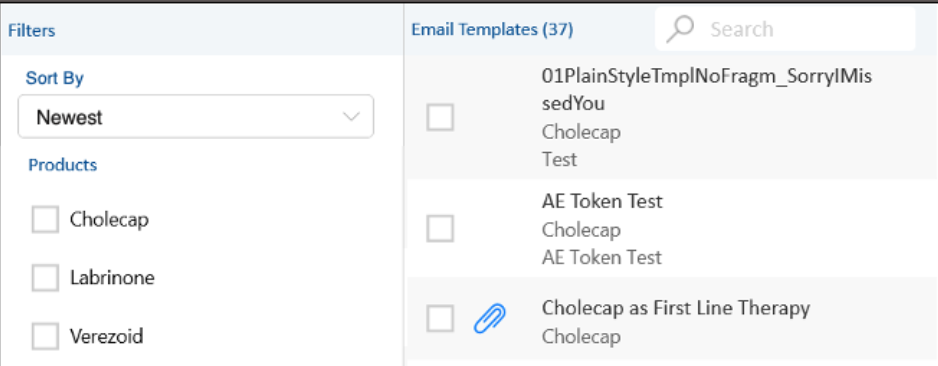
- テンプレートの検索
エンドユーザは、テンプレートの名前または説明を検索するための検索バーを使用することができます。検索語は、すべての単語が検索語に含まれる OR ステートメントと解釈されます。
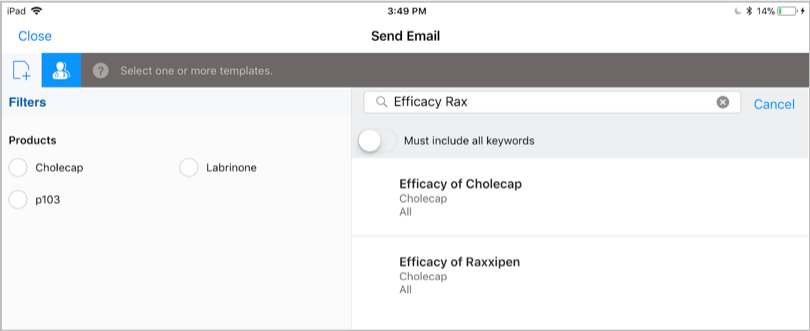
オンラインおよび iPad プラットフォームのエンドユーザは、さらにすべてのキーワードを含める必要がありますトグルを選択して、OR ステートメントではなく AND ステートメントを作成して、すべてのキーワードを含む結果のみを返すように検索を強制することができます。
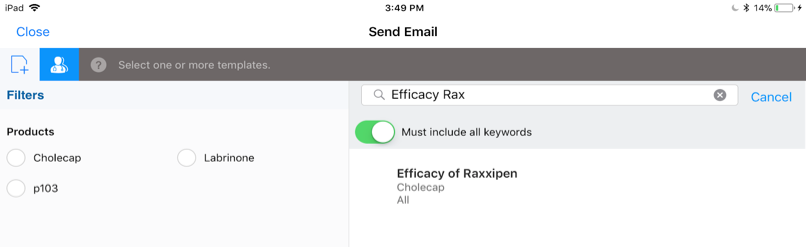
エンドユーザは、一度に複数のテンプレートを選択し、メールの送信モーダルの新規タブに選択した各テンプレートを表示させて、複数の Approved Email を一度に作成できます。
フラグメントの選択
エンドユーザは、 アイコンを選択することで Approved Email にフラグメントを追加することができます。
アイコンを選択することで Approved Email にフラグメントを追加することができます。
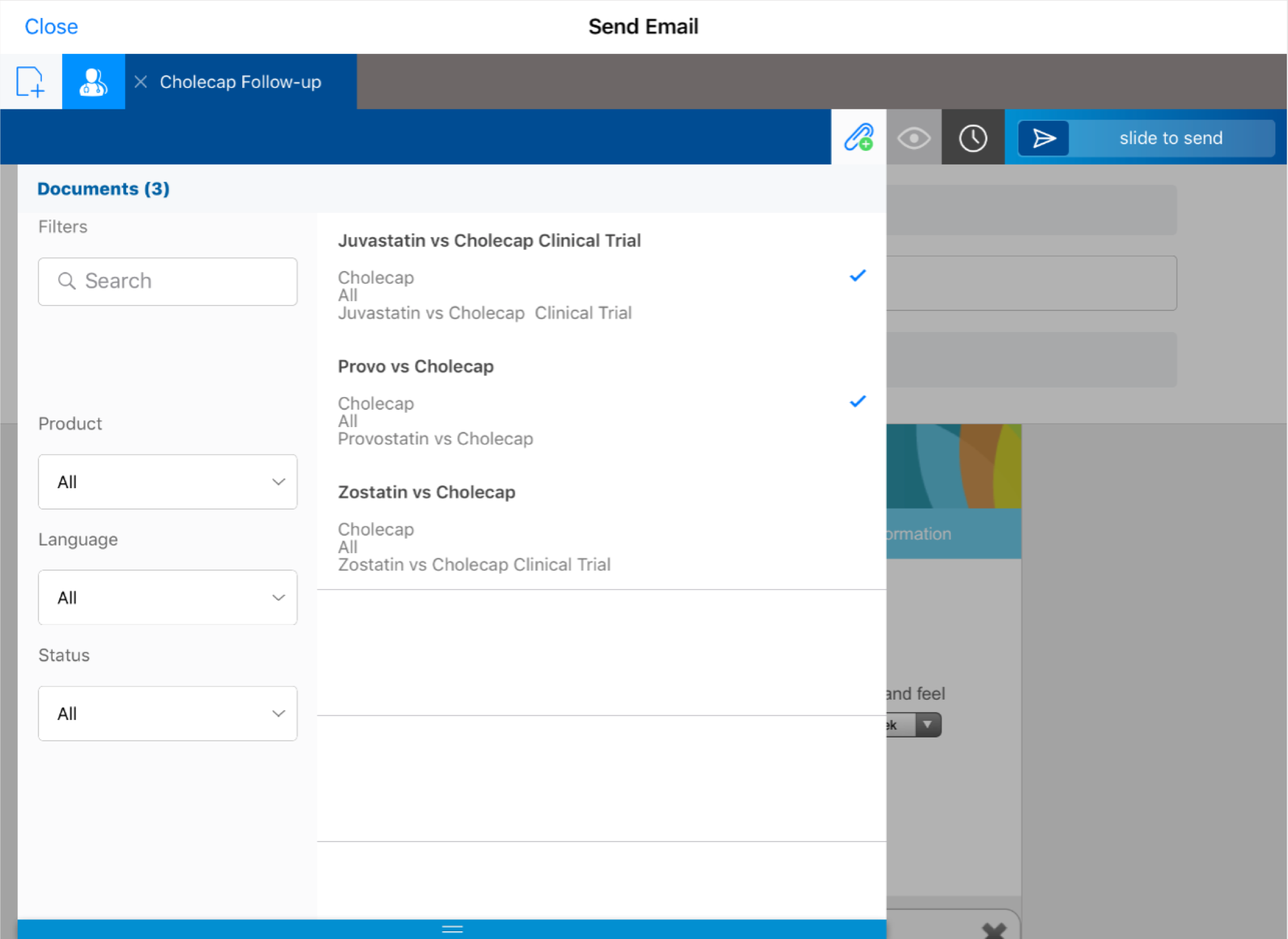
メールにフラグメントを追加したら、エンドユーザはフラグメントを表示させる順序を自由に変更することができます。
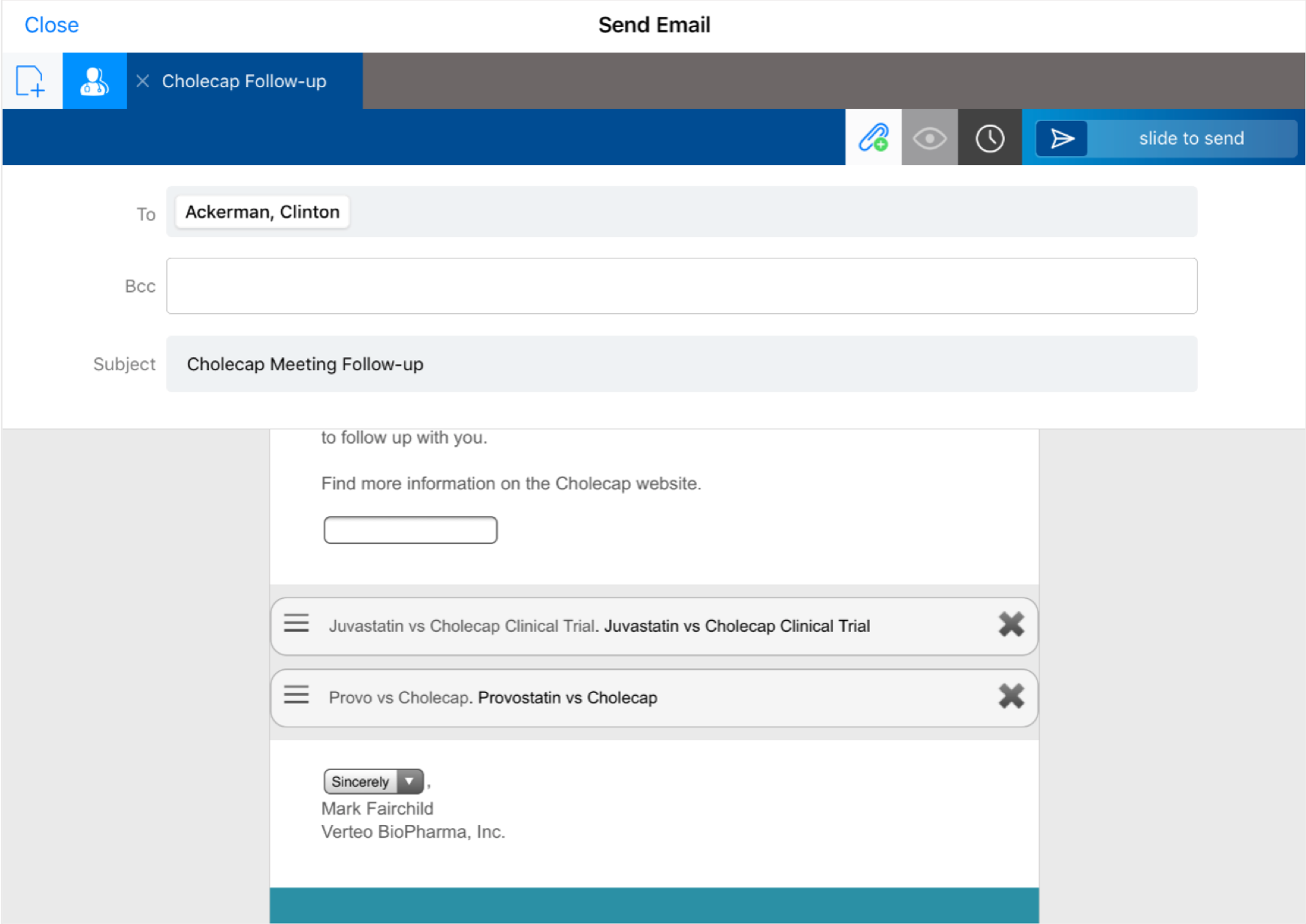
Approved Email リンクのテスト
メール機能のリンクを正しく検証するため、エンドユーザはプレビューまたは編集モード中にトークンから生成されたリンクを選択・表示できます。
- {{Account.Id}}
- {{$VaultDocID}}
- {{AppDocID}}
- {{ISILink}}
- {{PieceLink}}
- {{PILink}}
- {{ObjectAPIName.FieldAPIName}} 形式を使用して生成されたリンク
- 外部サイトへのリンク
プレビューまたは編集モードでリンクを選択すると、新規ブラウザウィンドウが開き、ウェブページが表示されます。
プレビューボタンは、テンプレートに以下の少なくとも 1 つが含まれている場合にのみ表示されます:
- 選択リストトークン
- フリーテキストフィールド
- リッチテキストフィールド
- メールフラグメントのプレースホルダ
プレビューまたは編集モードで選択されたリンクでは活動は追跡されません。
Approved Email の送信
テンプレートを選択し、すべての適切なフラグメントを追加し、すべての設定トークンを入力したら、エンドユーザはスライドして送信ボタンを使用して Approved Email を送信することができます。ボタンを使用した後に、Approved Email のコンテンツは禁止用語がないかチェックされ、同意検証が行われます。
Approved Email が両方の確認処理に合格すると、定義された受領者にメールが送信されます。受領者の選択についての詳細情報は、Approved Email の受領者を管理する を参照してください。
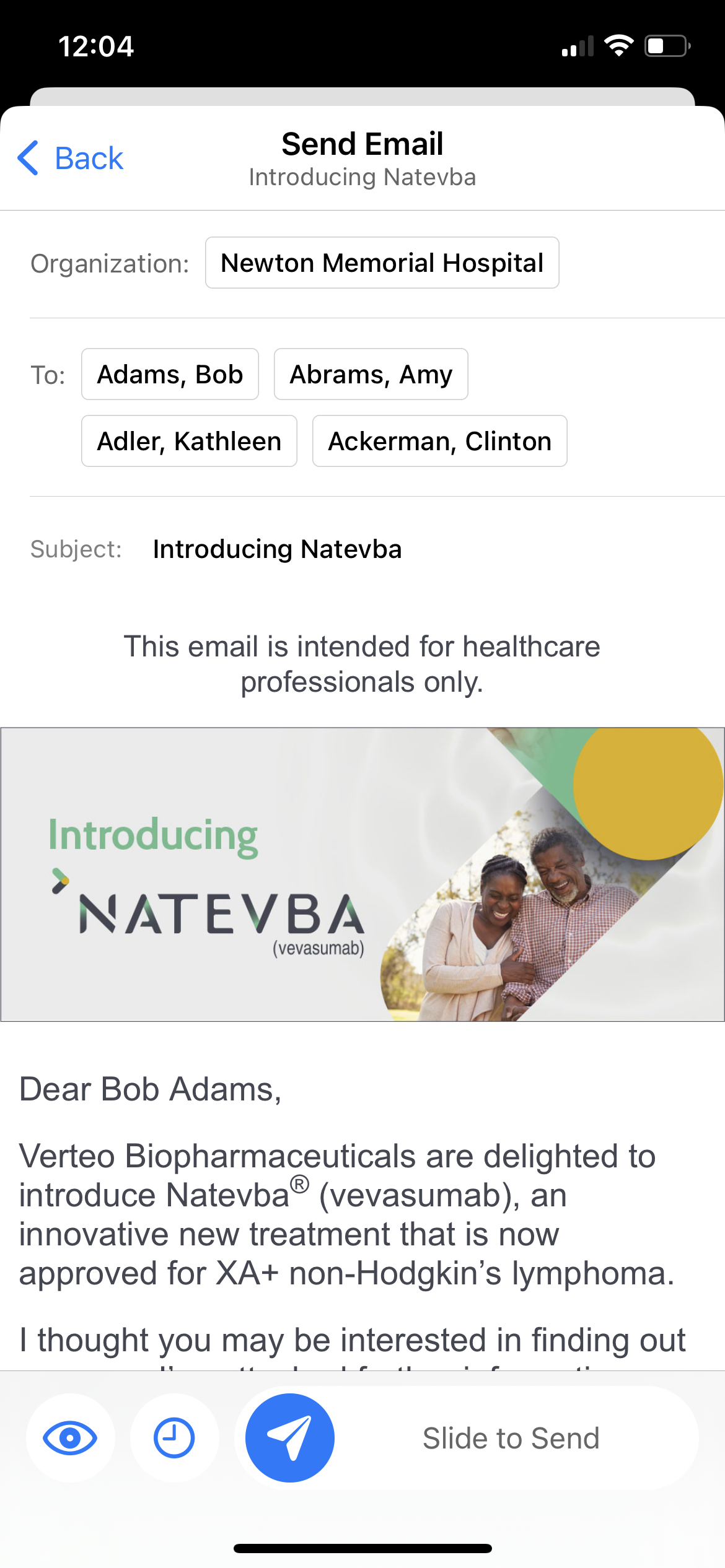
Approved Email の送信をスケジュールする
メールをすぐに送信せず、 ボタンを選択して作成したメールを送信する日時をスケジュールすることができます。
ボタンを選択して作成したメールを送信する日時をスケジュールすることができます。
スケジュールされたメールの送信には、インテグレーションプロセスのスケジューリングが必要です。スケジュールされた実行ごとに、Approved Email プロセスはスケジュールされたメールを取得して送信します。Approved Email プロセスで設定された実行時間中だけでなく、10 分ごとにスケジュールされたメールを処理できるようにするには、「スケジュールされたメールを頻繁に処理する」セクションを参照してください。
メールを後で配信するようにスケジュールするには、Sent_Email_vod オブジェクトの Scheduled_Send_Datetime_vod フィールドで FLS を編集する必要があります。
メールのスケジューリング解除については、メールタブの使用を参照してください。



